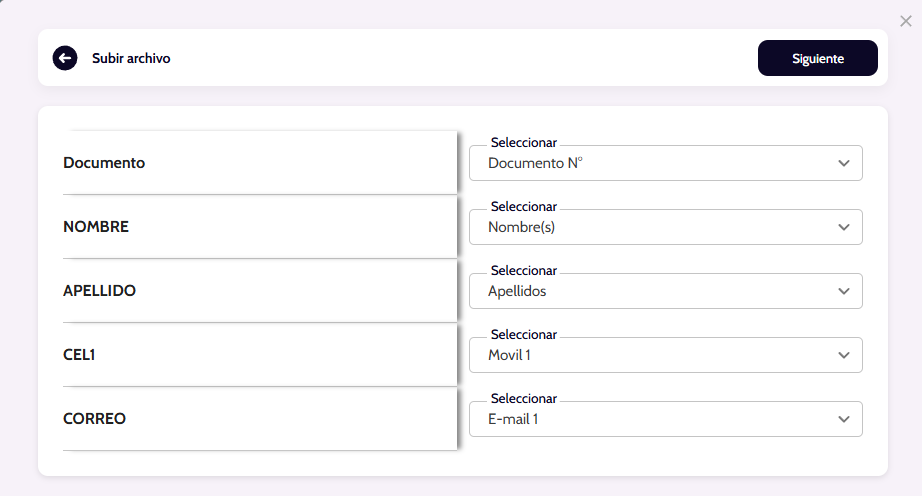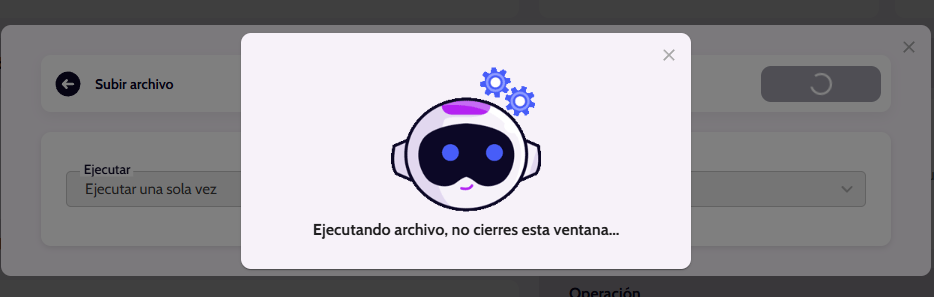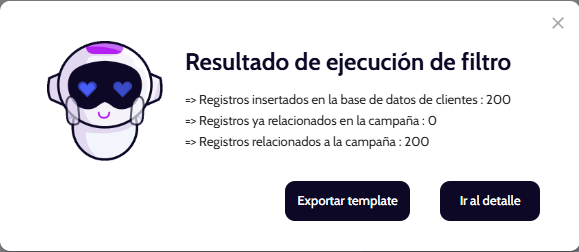Importe masivo de contactos - Archivo Plano
Esta función permite hacer el cargue de los clientes al CRM, con el fin de tener su información almacenada en el sistema y poder realizar las múltiples gestiones para las que se encuentra diseñada la herramienta. Esto lo podrás realizar a través de las opciones de importación del módulo de campañas realizando los siguientes pasos:
- Ingrese al módulo “Marketing” opción “Campañas”
- Ingrese a la campaña a la cual desee relacionar el público.
- Diríjase al botón acciones y seleccioné “Configurar Público”
- Seleccione la opción cargar archivo
- Suba el archivo a relacionar en formato .xls o .csv (se recomienda subirlo en formato csv – UTF 8)
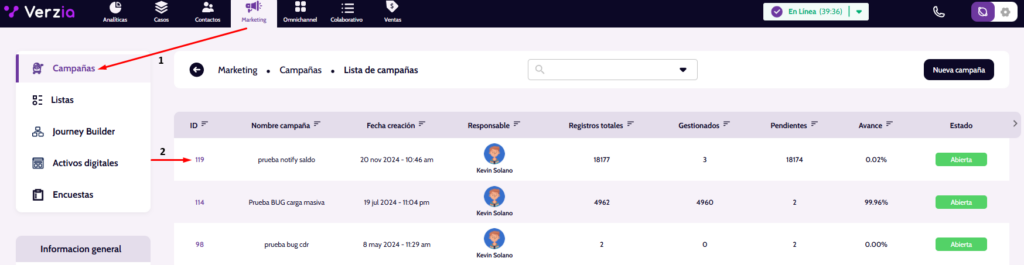


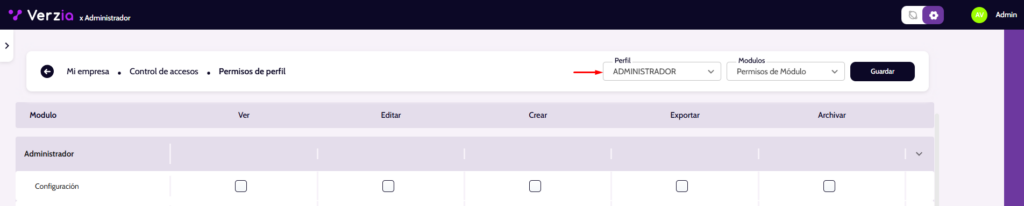
Recomendaciones para el archivo de datos
- El archivo no puede superar los 5.000 registros, si requiere relacionar a su compaña más de esta cantidad, deberá dividir su base tantas veces como sea requerido
- Los encabezados del archivo NO pueden contener espacios, si se requiere separador por favor usar guion bajo (_).
- Los nombres de los encabezados deben estar en Mayúsculas sin caracteres especiales, y cada tag no podrá exceder los 25 caracteres en extensión.
- Los nombres deben ir separados de los apellidos en dos columnas distintas.
- Debe contar con al menos un dato de contacto ya sea correo electrónico o número de teléfono, de preferencia que cuente con los dos datos.
- El formato valido de fecha es YYYY-MM-DD HH:mm:ss >>> Ej. 2019-12-01 15:00:00 HH: Corresponde al formato de hora militar
- Todos los registros deben contar con el número de documento.
- Los campos de teléfono y correo electrónico deben tener el siguiente formato:
– Teléfono Fijo: 11 dígitos – Inicia con “57-” + indicador (1 a 9) + 7 dígitos número ordinario Ej. 57-19876543
– Teléfono Móvil: 13 dígitos – Inicia con “57-” + 10 dígitos número ordinario. Ej: 57-3110987654
– Correo electrónico: Debe estar en minúsculas, y con estructura de correo, si existen campos no validados recomendamos no cargarlos en el archivo y dejar la celda en blanco.
Nota:
– Si la base tiene números que no cumplen con el formato indicado, por favor omitirlos y deje la celda el blanco, Zoom Contact no los tendrá en cuenta en las marcaciones.
– El archivo debe estar limpio de caracteres especiales como (tildes, comas, ñ, interrogantes), y en general cualquier carácter especial [,;:.()”#$%&/=?¿¡!|°], los cuales nos son permitidos en el cargue, porque generará error.(Esta recomendación no aplica para los datos de correo electrónico y teléfono)
– Recomendamos verificar el archivo como editor de texto para asegurar que no existen incongruencias en la data mostrada
– Recomendamos eliminar la totalidad de celdas vacías, que no tengan información para evitar el procesamiento de null o filas incongruentes.
Campos que pueden ser cargados:
– Datos Básicos: Nombre, Apellido, Tipo Documento, Documento, País de Expedición Documento, Genero (Sexo) y Estado Civil.
– Datos de Localización: Dirección residencia, Dirección empresarial, Estrato residencial, Estrato oficina, Barrio, Teléfono (1,2), Móvil (1,2), Email (1,2).
– Segmentación: Rol Cliente, Origen Cliente, Tipo cliente, Valor Cliente, Riesgo, Segmento, Perfil Cliente y estado del cliente.
– Campos Adicionales de Segmentación: Adicional a los campos mencionados anteriormente se puede realizar el cargue de campos adicionales de segmentación, los cuales son campos creados en formularios de acuerdo a la necesidad del cliente.
Finalice el proceso de cargue
Si el archivo cumple con las condiciones anteriormente mencionadas, se puede dar clic en el botón “Siguiente”, donde se mostrara un listado donde podrá realizar la relación de los campos existentes en el archivo con los campos en los cuales se desea que se guarde la información en el CRM.
Al finalizar de clic en “Siguiente” y posteriormente en la opción “Ejecutar”, si cumplió todas las recomendaciones dados, pasados unos segundos, le aparecera un mensaje confirmando el cargue y entregando el resumen del proceso.
Nota: se recomienda revisar el relacionamiento dos veces antes de ejecutar el cargue del archivo, para garantizar que el relacionamiento de datos es correcto.